Instal ulang Microsoft Office untuk memecahkan masalah ini
- Menyetel ulang Microsoft Excel ke keadaan standarnya bukanlah proses yang mudah.
- Setelah Anda mencopot pemasangan aplikasi, data dan pengaturan yang disimpan akan dihapus secara otomatis.
- Anda dapat menginstal ulang Microsoft Office dari situs web resmi atau melalui Microsoft Store.
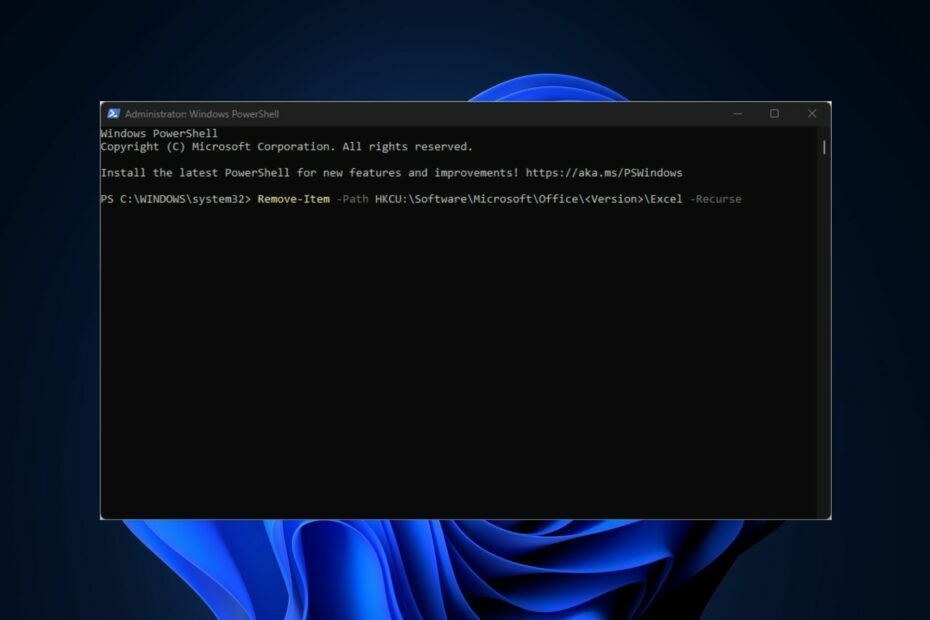
Microsoft Excel adalah salah satunya Office 365 alat yang paling kuat, dengan banyak fitur dan fungsi. Saat menggunakan Aplikasi, Anda mungkin akan membuat banyak penyesuaian dan perubahan.
Jika Anda ingin membalikkan perubahan tersebut, Anda harus mengatur ulang Excel ke pengaturan default; artikel ini menyediakan cara terbaik untuk mereset Excel ke pengaturan default.
- Mengapa mereset Excel ke default?
- Bagaimana cara mengatur ulang Excel ke pengaturan default?
- 1. Atur ulang aplikasi menggunakan Registry
- 2. Menggunakan PowerShell
- 3. Perbaiki dan Reset Microsoft Office
- 4. Instal ulang Microsoft Office
Mengapa mereset Excel ke default?
Microsoft Excel memiliki banyak
fitur yang berguna yang dapat digunakan pengguna untuk melakukan berbagai operasi. Seiring waktu, Anda akan membuat beberapa perubahan pada Aplikasi agar sesuai dengan mode operasi dan preferensi Anda.Namun, perubahan tersebut mungkin terbukti merugikan atau tidak efektif; ini sering mendorong pengguna untuk mencoba membalikkan perubahan tersebut. Namun, mengembalikan perubahan lebih rumit daripada mengklik tombol Batalkan; Anda perlu menerapkan langkah-langkah khusus untuk membantu Anda mengatur ulang Excel ke pengaturan defaultnya.
Bagaimana cara mengatur ulang Excel ke pengaturan default?
Ada beberapa cara untuk mereset Excel ke pengaturan default; berikut adalah empat cara terbaik yang dapat Anda coba:
1. Atur ulang aplikasi menggunakan Registry
- tekan Windows kunci + R untuk membuka kotak dialog, ketik regedit di bilah pencarian, dan tekan Memasuki untuk membuka Konsol Registri.
- Arahkan ke jalur registri berikut
HKEY_CURRENT_USER\SOFTWARE\Microsoft\Office\16.0\Excel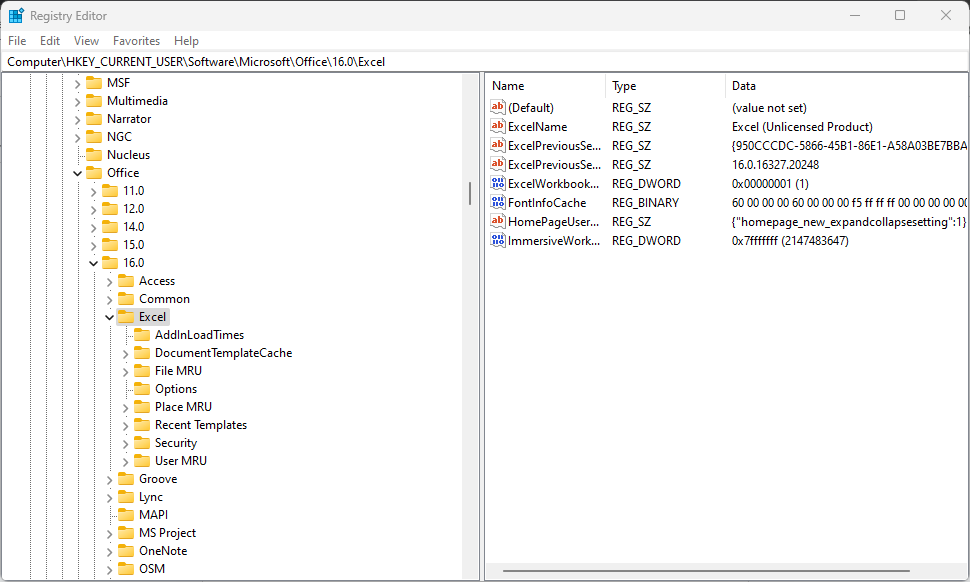
- Penting untuk diperhatikan bahwa nomor versi (16.0) berbeda-beda sesuai dengan versi Excel yang terinstal di PC Anda. Terkadang, 12.0, 13.0, 14.0, atau 15.0.
- Di panel kiri, klik pada Registri Excel kunci dan temukan Kunci registri opsi.
- Klik kanan pada kunci registri opsi dan pilih Menghapus.
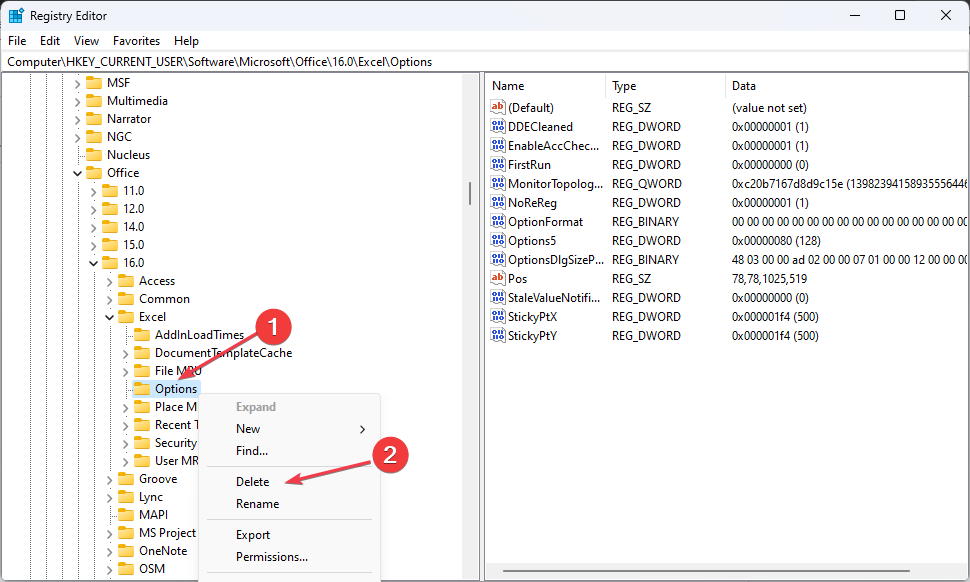
Kunci registri ini menyimpan semua penyesuaian Excel yang dibuat oleh pengguna; menghapus kunci akan menghapus semua penyesuaian yang dibuat oleh pengguna dan mengembalikan aplikasi ke pengaturan default.
2. Menggunakan PowerShell
- tekan Windows kunci, ketik PowerShell di bilah pencarian, klik kanan pada hasilnya, dan pilih Jalankan sebagai administrator untuk membuka PowerShell dalam mode tinggi.
- Salin dan tempel perintah berikut di jendela PowerShell dan tekan Memasuki:
Hapus-Item -Path HKCU:\Software\Microsoft\Office\\Excel -Rekursi 
- Namun, Anda harus mengganti Versi: kapan dengan versi sebenarnya dari perangkat lunak Office 365 Anda, yaitu, 16.0, 15.0, dll.
- Tutup jendela PowerShell dan periksa apakah Excel kembali ke konfigurasi default.
3. Perbaiki dan Reset Microsoft Office
- tekan Windows kunci + R, jenis appwiz.cpl di kotak dialog, dan tekan Memasuki.
- Di bawah Program dan fitur bagian, cari MS Office, klik di atasnya, dan pilih Mengubah.
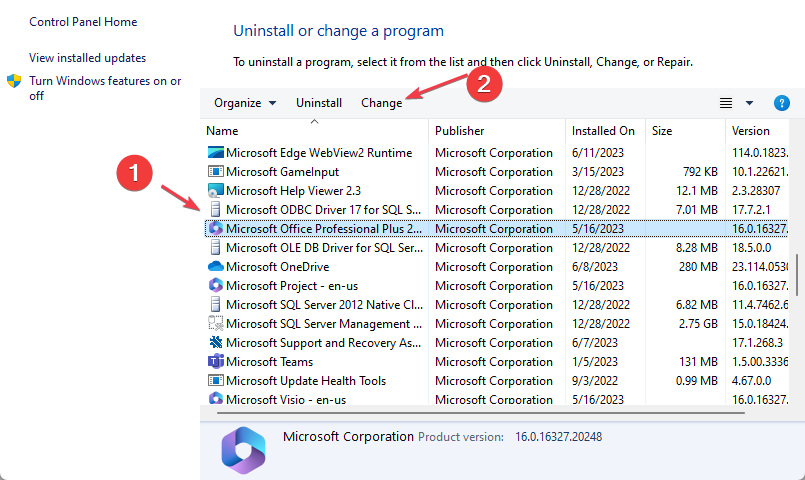
- Di jendela sembulan, klik Perbaikan Cepat untuk mengembalikan Excel ke pengaturan default.
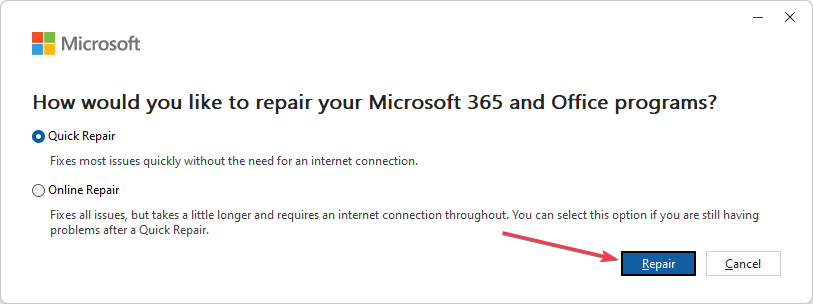
- Jika Perbaikan Cepat tidak memperbaiki masalah, pilih Perbaikan Daring opsi dan ikuti petunjuk di layar untuk menyelesaikan perbaikan.
Cara lain untuk mengatur ulang Microsoft Excel ke pengaturan default adalah dengan mengatur ulang aplikasi Microsoft Office. Reset akan menghapus semua data dan konfigurasi yang disimpan dan meluncurkan kembali aplikasi dalam keadaan default.
- Cara menyebarkan Windows 11 ke beberapa komputer sekaligus
- Apa itu Musallat.exe & Cara Cepat Menghilangkannya
- Cara mengunduh & memainkan Mirror's Edge di Windows 11
- Runtime Error 438: Objek Tidak Mendukung Properti [Fix]
- Cara Mereset Pengaturan Pencarian Windows [3 Tips]
4. Instal ulang Microsoft Office
- tekan Windows kunci, ketik nama browser Anda, dan tekan Memasuki.
- Arahkan ke Dukungan Microsoftdan Asisten Pemulihan (SARA) halaman dan unduh SetupProd OffScrub alat.
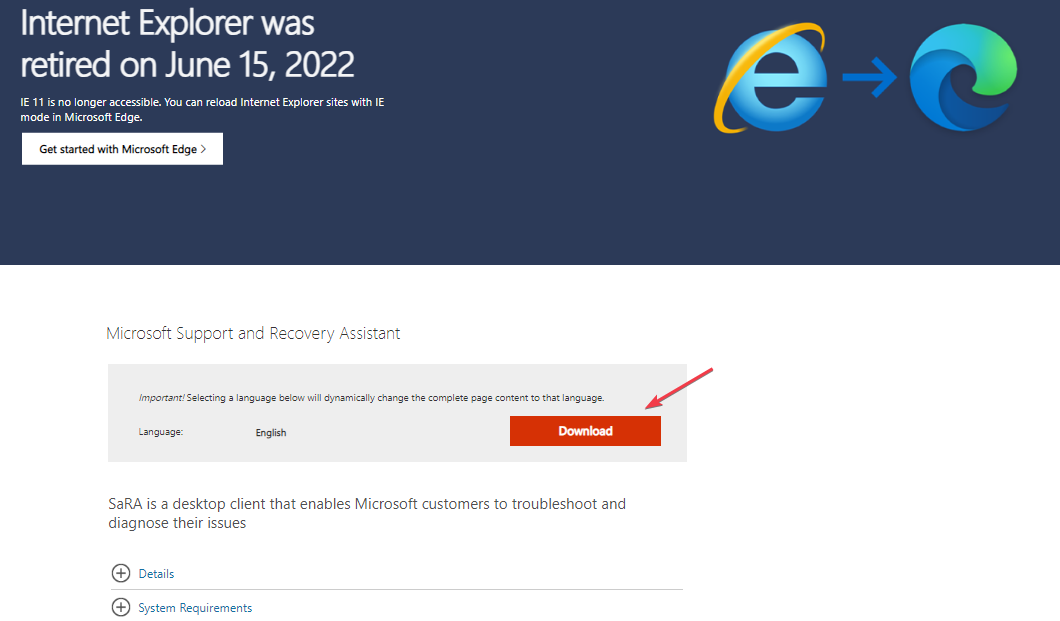
- Setelah file diunduh, klik dua kali SetupProd_OffScrub.exe file dan ikuti petunjuk di layar untuk menyelesaikan penginstalan.
- Setelah instalasi, klik Ya dalam kontrol akun pengguna jendela. Alat ini akan secara otomatis memulai pemecahan masalah Microsoft Office di jendela baru.
- Di jendela baru, klik kotak centang di sebelah Microsoft Office, dan klik Berikutnya untuk memulai instalasi.
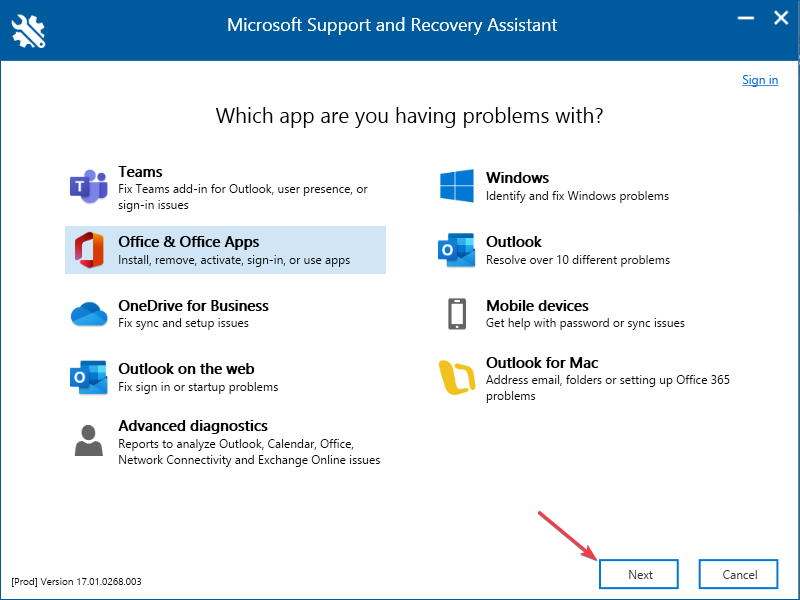
- Setelah instalasi selesai, restart PC Anda.
- Saat PC dimulai ulang, Anda harus mengunduh aplikasi Office dari situs web Microsoft.
- Setelah file diunduh, klik dua kali .exe file untuk menjalankan penginstal dan ikuti petunjuk di layar untuk menyelesaikan penginstalan.
- Setelah penginstalan selesai, semua aplikasi Office akan kembali ke pengaturan default.
Menginstal ulang Microsoft Excel biasanya merupakan opsi masuk untuk mereset aplikasi ke keadaan default. Sekali kamu copot pemasangan aplikasi, semua data dan konfigurasi yang disimpan akan dihapus, pada penginstalan berikutnya, aplikasi akan diinstal dalam keadaan default.
Jika Anda telah membuat penyesuaian pada aplikasi Excel dan ingin menghapusnya, Anda harus mengembalikan aplikasi Excel ke keadaan defaultnya. Artikel ini telah memberikan langkah-langkah untuk mereset Excel ke pengaturan default.
Masih mengalami masalah? Perbaiki dengan alat ini:
SPONSOR
Jika saran di atas belum menyelesaikan masalah Anda, PC Anda mungkin mengalami masalah Windows yang lebih dalam. Kami merekomendasikan mengunduh alat Perbaikan PC ini (diberi peringkat Hebat di TrustPilot.com) untuk mengatasinya dengan mudah. Setelah instalasi, cukup klik Mulai Pindai tombol dan kemudian tekan pada Perbaiki Semua.
![Cara Menghapus Enkripsi Dari Excel [Cara Tercepat]](/f/c0b2280da8dbec7c2eb4364e66ed6b0d.png?width=300&height=460)

